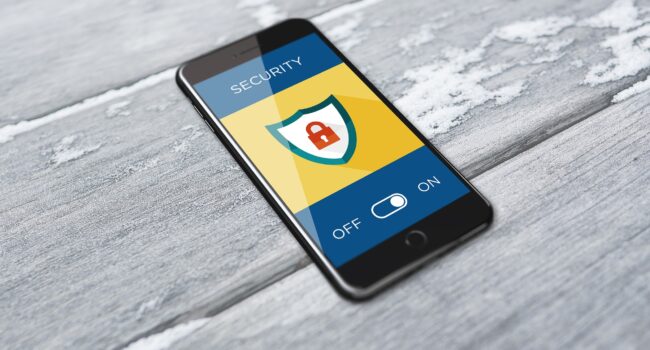In de recente versies van de Outlook Web App kan de gebruiker eenvoudig een logo toevoegen aan de handtekening middels de handtekening editor (tandwieltje rechtsboven > ‘Alle Outlook-instellingen weergeven’ > ‘Opstellen en beantwoorden’):
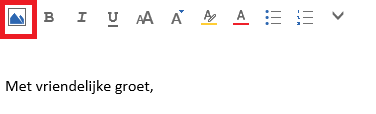
Let op! In tegenstelling tot de bureaublad Outlook wordt de afbeelding hier niet wordt opgenomen (embedded) in het bericht maar wordt ingeladen vanaf een externe locatie, iets wat veel e-mail programma’s uit beveiligingsoogpunt niet toestaan waardoor een waarschuwing wordt gegenereerd. De ontvanger zal dus een melding als hieronder krijgen:

Zodra de ontvanger je aan de lijst van veilige afzenders toevoegt zal het logo gewoon zichtbaar zijn zonden bovenstaande melding.
Omdat het lastig is om altijd en overal dezelfde handtekening te hanteren leveren wij ook een handtekeningen oplossing voor Microsoft 365 waarmee handtekeningen automatisch worden toegevoegd aan alle uitgaande berichten. Hiermee heb je dezelfde handtekening vanaf mobiel, Outlook online en je bureaublad Outlook. Ook worden de logo’s hierbij wel opgenomen in het bericht.